
Motive pentru a reveni la xp dupa ce ati incercat 추억 o perioada sunt multe: nu v-ati adaptat la “nou”, v-ati saturat de 충돌-uri, timpul de reactie lasa de dorit, aplicatii/software-uri care 호환되지 않습니다, securitate exagerata (UAC), etc. Dar motivul cel mai bun este faptul ca xp ~이다 performante notabile pe o configuratie mult mai slaba decat cea minima ceruta de Vista (mai putin 숫양, mai putin spatiu pe 하드 디스크, iar placa video este 선택 과목에이).
Insa problema nu este cum sa reveniti la XP, ci cum sa reveniti la XP fara a formata partitia primara. Pentru ca a instala 추억 peste XP fara a formata C: e simplu, insa nu poti instala XP peste Vista deoarece Windows Setup nu permite instalarea unei versiuni mai vechi de Windows peste una mai noua. Deci, cum rezolvati? Noi venim cu 3 variante:
1. Dual-boot. Instaleaza XP pe alta partitie si pastreaza in acelasi timp si Vista. Cum se face un dual-boot am spus 여기 (ce e drept, intre Windows XP si Windows 7, dar este cam acelasi lucru).
2. Daca ai un CD Windows XP cu licenta, atunci varianta aceasta este cea recomandata. Inainte de 다운 그레이드, asigurati-va ca aveti backup-ul facut la sistem (비스타 비즈니스 그리고 Vista Ultimate vin la pachet cu 완벽한 PC 백업 그리고 Restore Tool; pentru 홈 기본 그리고 홈 프리미엄 puteti folosi alte softuri de backup sau puteti face backup-ul manual, pe un hard extern).
Dupa ce ati asigurat datele de pe sistem, introduceti CD-ul cu XP in CD-ROM, restartati PC-ul, apoi apasati tasta 공간 (daca nu puteti boota de pe CD, cautati fisierele XP Setup pe site-ul support.microsoft.com). Cand porneste setup-ul, apasati tasta 아르 자형 액세스합니다 Recovery Console. La intrebarea ce tip de instalare doriti, apasati tasta 1, 그 다음에 입력하다 (in unele cazuri este nevoie de parola de 관리자. Daca nu o stiti, va trebui sa faceti cativa pasi inapoi si sa bootati Vista. Apoi tastati Control userpasswords2 ~에 찾다From 메뉴 시작 그리고 주 입력하다. In fereastra deschisa, selectati Reset Password, alegeti o parola noua si luati-o de la capat cu downgrade-ul).
~ 안에 명령 프롬프트-ul consolei de recover, tastati urmatoarele comenzi:
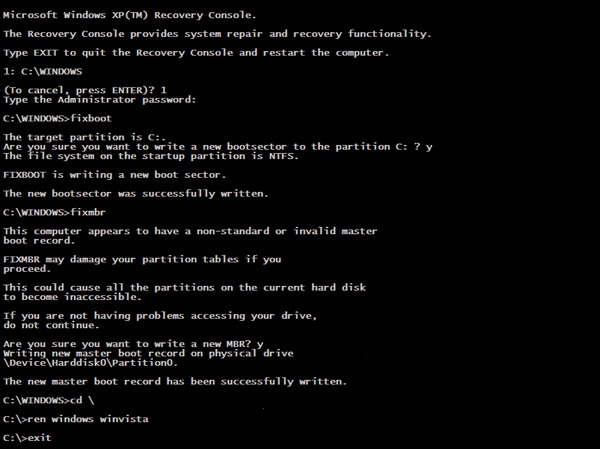
- 수정 부팅
- fixmbr
- CD
- ren windows winvista
- 출구
apoi bootati din nou XP de pe CD si urmati pasii de instalare normal. Dupa instalarea Windows XP pe PC, va trebui sa va reinstalati driverele si aplicatiile, si sa va mutati manual fisierele din C : 사용자 ~에 C:Documents and Settings. Apoi stergeti folderul C:Winvista.
3. Aceasta varianta de downgrade este pentru cei care au vrut sa testeze Vista pe un PC cu Windows XP preinstalat si nu detin un CD de bootare, ci doar un Recovery Disk. Asigurati-va ca aveti backup-ul la sistem facut pe un hard extern (de data aceasta softul de back-up integrat in Vista nu va mai este de folos, deoarece XP nu poate citi backup-urile facute de acesta) apoi introduceti CD-ul de recover in CD-ROM. Acesta va sterge toate datele din partitia primara si va “resuscita” copia preinstalata a Windows XP (driverele sunt incluse) pe aceasta. Dupa terminarea procesului de recover, copiati datele de pe hard-ul extern inapoi in C:.
Vista가 충분합니까? XP로 다운 그레이드 (형식 없음)
에 대한 Stealth
기술에 열정을 가진 저는 2006년부터 StealthSettings.com에 즐겁게 글을 쓰고 있습니다. 저는 macOS, Windows, Linux 운영 체제뿐만 아니라 프로그래밍 언어와 블로그 플랫폼(WordPress), 온라인 상점(WooCommerce, Magento, PrestaShop)에서도 풍부한 경험을 가지고 있습니다.
Stealth의 모든 게시물 보기당신은 또한에 관심이있을 수 있습니다 ...


2개의 생각 “Vista가 충분합니까? XP로 다운 그레이드 (형식 없음)”